“信息安全系统设计基础第二周学习总结
|
学习计时:共10小时 读书:4 代码:3 作业:2 博客:1 |
||||||||||||||||||||||||||||||||||||||||||||||||||||||||||||||||||||||||||||||||||||||||||||||||||||||||||||||||||||
|
一、学习目标 |
||||||||||||||||||||||||||||||||||||||||||||||||||||||||||||||||||||||||||||||||||||||||||||||||||||||||||||||||||||
|
1. 熟悉Linux系统下的开发环境 |
||||||||||||||||||||||||||||||||||||||||||||||||||||||||||||||||||||||||||||||||||||||||||||||||||||||||||||||||||||
|
二、学习资源 |
||||||||||||||||||||||||||||||||||||||||||||||||||||||||||||||||||||||||||||||||||||||||||||||||||||||||||||||||||||
|
1. 教材:第一章,第七章 2. 《嵌入式Linux应用程序开发标准教程》第三章3.1-3.5 3. 课程资料:https://www.shiyanlou.com/courses/413 实验二,课程邀请码:W7FQKW4Y 4. Vim编辑器:https://www.shiyanlou.com/courses/2 5. Linxu系统编程:https://www.shiyanlou.com/courses/24,实验2、3、4 6. 教学视频:http://pan.baidu.com/s/1kTHxOFl ,可以参考第十个视频 |
||||||||||||||||||||||||||||||||||||||||||||||||||||||||||||||||||||||||||||||||||||||||||||||||||||||||||||||||||||
|
三、学习方法 |
||||||||||||||||||||||||||||||||||||||||||||||||||||||||||||||||||||||||||||||||||||||||||||||||||||||||||||||||||||
|
1. 进度很重要:必须跟上每周的进度,阅读,练习,问答,项目。我会认真对待每一位同学,请你不要因为困难半途而废。 2. 问答很重要:遇到知识难点请多多提问,这是你的权利更是您对自己负责的义务。问答到博客园讨论小组:http://group.cnblogs.com/103791/ 3. 实践很重要:解决书中习题,实践书中实例,完成每周项目,才算真的消化了这本好书。通过实验楼环境或自己安装的虚拟机在实践中进行学习 4. 实验报告很重要:详细记录你完成项目任务的思路,获得老师点评和帮助自己复习。学习完成后在博客园中(http://www.cnblogs.com/)把学习过程通过博客发表,博客标题“信息安全系统设计基础第二周学习总结”
|
||||||||||||||||||||||||||||||||||||||||||||||||||||||||||||||||||||||||||||||||||||||||||||||||||||||||||||||||||||
|
四、学习任务 |
||||||||||||||||||||||||||||||||||||||||||||||||||||||||||||||||||||||||||||||||||||||||||||||||||||||||||||||||||||
|
(提示:请将要求学生完成的任务、测验或思考题列在此处) 1.教材第一章,第七章学习:阅读并消化教材内容(有部分考试内容) 2.《嵌入式Linux应用程序开发标准教程》第三章3.1-3.5的学习(本周大部分考试内容都从这出,特别是与教材重复内容) 3.完成实验并发Blog
|
||||||||||||||||||||||||||||||||||||||||||||||||||||||||||||||||||||||||||||||||||||||||||||||||||||||||||||||||||||
|
五、后续学习预告(可选): |
||||||||||||||||||||||||||||||||||||||||||||||||||||||||||||||||||||||||||||||||||||||||||||||||||||||||||||||||||||
|
教材第二章《信息的表示和处理》 |
||||||||||||||||||||||||||||||||||||||||||||||||||||||||||||||||||||||||||||||||||||||||||||||||||||||||||||||||||||
|
六、学习过程 |
||||||||||||||||||||||||||||||||||||||||||||||||||||||||||||||||||||||||||||||||||||||||||||||||||||||||||||||||||||
|
一、Vim Vim具有6种基本模式和5种派生模式,我们这里只简单介绍下6种基本模式:
在普通模式中,用的编辑器命令,比如移动光标,删除文本等等。这也是Vim启动后的默认模式。这正好和许多新用户期待的操作方式相反(大多数编辑器默认模式为插入模式)。 Vim强大的编辑能来自于其普通模式命令。普通模式命令往往需要一个操作符结尾。例如普通模式命令dd删除当前行,但是第一个"d"的后面可以跟另外的移动命令来代替第二个d,比如用移动到下一行的"j"键就可以删除当前行和下一行。另外还可以指定命令重复次数,2dd(重复dd两次),和dj的效果是一样的。用户学习了各种各样的文本间移动/跳转的命令和其他的普通模式的编辑命令,并且能够灵活组合使用的话,能够比那些没有模式的编辑器更加高效的进行文本编辑。 在普通模式中,有很多方法可以进入插入模式。比较普通的方式是按a(append/追加)键或者i(insert/插入)键。
在这个模式中,大多数按键都会向文本缓冲中插入文本。大多数新用户希望文本编辑器编辑过程中一直保持这个模式。 在插入模式中,可以按ESC键回到普通模式。
这个模式与普通模式比较相似。但是移动命令会扩大高亮的文本区域。高亮区域可以是字符、行或者是一块文本。当执行一个非移动命令时,命令会被执行到这块高亮的区域上。Vim的"文本对象"也能和移动命令一样用在这个模式中。
这个模式和无模式编辑器的行为比较相似(Windows标准文本控件的方式)。这个模式中,可以用鼠标或者光标键高亮选择文本,不过输入任何字符的话,Vim会用这个字符替换选择的高亮文本块,并且自动进入插入模式。
在命令行模式中可以输入会被解释成并执行的文本。例如执行命令(:键),搜索(/和?键)或者过滤命令(!键)。在命令执行之后,Vim返回到命令行模式之前的模式,通常是普通模式。
这和命令行模式比较相似,在使用:visual命令离开Ex模式前,可以一次执行多条命令。 1.三种命令转换:vim启动进入普通模式,处于插入模式或命令行模式时只需要按Esc或者Ctrl+[(这在vim课程环境中不管用)即可进入普通模式。普通模式中按i(插入)或a(附加)键都可以进入插入模式,普通模式中按:进入命令行模式。命令行模式中输入wq回车后保存并退出vim。 2.游标移动
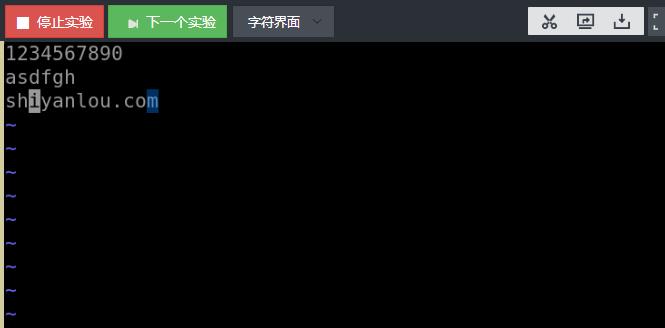
3.插入模式 在普通模式下使用下面的键将进入插入模式,并可以从相应的位置开始输入
4.保存文档 从普通模式输入:进入命令行模式,输入w回车,保存文档。输入:w 文件名可以将文档另存为其他文件名或存到其它路径下 5.退出Vim (1)命令行模式下退出vim 从普通模式输入:进入命令行模式,输入wq回车,保存并退出编辑 以下为其它几种退出方式:
(2)普通模式下退出vim 普通模式下输入Shift+zz即可保存退出vim 6.删除文本 进入普通模式,使用下列命令可以进行文本快速删除:
除此之外,你还可以在命令之前加上数字,表示一次删除多行,如: 2dd表示一次删除2行 7.重复命令 (1)重复执行上次命令 在普通模式下.(小数点)表示重复上一次的命令操作 普通模式下输入x,删除第一个字符,输入.(小数点)会再次删除一个字符,除此之外也可以重复dd的删除操作 (2)执行指定次数相同的命令 进入普通模式输入N<command>,N表示重复后面的次数。 在普通模式下,还可以使用dw或者daw(delete a word)删除一个单词,所以你可以很容易的联想到dnw(n替换为相应数字)表示删除n个单词。 8.游标的快速跳转 (1)行间跳转
!注:在完成依次跳转后,可以使用Ctrl+o快速回到上一次(跳转前)光标所在位置 (2)行内跳转 普通模式下使用下列命令在行内按照单词为单位进行跳转
9.复制粘贴和剪切 (1)复制及粘贴文本
(2)剪切及粘贴 dd删除命令就是剪切,每次dd删除文档内容后,便可以使用p来粘贴 交换上下行:ddp。 实现了快速交换光标所在行与它下面的行。 10.字符的替换及撤销(Undo操作) 替换和Undo命令都是针对普通模式下的操作
11.快速缩进 (1)使用命令进行快速调整缩进操作 缩进操作均在普通模式下有效:
(2)shiftwidth命令 shiftwidth命令是指上一节>>命令产生的缩进(可以简写成sw) 普通模式下输入:进入命令行模式下对shiftwidth值进行设置可以控制缩进和回退的字符数 获取目前的设定值 :set shiftwidth? 设置缩进为10个字符 :set shiftwidth=10 输入ESC回到普通模式,再次尝试>>看缩进量是否变化 (3)调整文本位置 命令行模式下输入:ce(center)命令使本行内容居中 :ce 命令行模式下输入:ri(right)命令使本行文本靠右 :ri 命令行模式下输入:le(left)命令使本行内容靠左 :le 12.查找 (1)快速查找 普通模式下输入/然后键入需要查找的字符串 按回车后就会进行查找。?与/功能相同,只不过?是向上而/是向下查找。 进入查找之后,输入n和N可以继续查找 n表示继续查找,N反向查找。
(2)高级查找
!以上查找n,N 的继续查找命令依然可以用 13.多文件编辑 编辑多个文件有两种形式,一种是在进入vim前使用的参数就是多个文件。另一种就是进入vim后再编辑其他的文件。 同时创建两个新文件并编辑 $ vim 1.txt 2.txt (这一块存在一些问题) 14.视窗操作
15.文档加密 创建加密文档 —— $ vim -x file1 二、gcc(编译) GNU CC(简称为gcc)是GNU项目中符合ANSI C标准的编译系统
三、gdb(调试)
作业还在研究中TAT |
||||||||||||||||||||||||||||||||||||||||||||||||||||||||||||||||||||||||||||||||||||||||||||||||||||||||||||||||||||
|
七、遇到的问题及解决 |
||||||||||||||||||||||||||||||||||||||||||||||||||||||||||||||||||||||||||||||||||||||||||||||||||||||||||||||||||||
|
1.vim编辑器时学习复制:3yy一开始以为是将同一行内容复制三行,结果操作后发现复制的是从光标行数3行。 2.vim:一开始shiftwidth命令不能实现,输入set shiftwidth命令并改变了几个值后缩进量并没有改变。最后发现问题是在普通模式下输入完set shiftwidth命令后直接Esc返回了,应该先按回车在返回到普通模式,这样之后就成功了。 3.转换文件编辑并不成功。从file1转到file2,输入n不行,必须加上!。但是再从file2到file1就不行了,出现了以下错误,希望老师解答。
|
||||||||||||||||||||||||||||||||||||||||||||||||||||||||||||||||||||||||||||||||||||||||||||||||||||||||||||||||||||
|
八、其他 |
||||||||||||||||||||||||||||||||||||||||||||||||||||||||||||||||||||||||||||||||||||||||||||||||||||||||||||||||||||
|
感觉这周的学习内容比较有趣。首先学习了vim,现在还不是太熟练,我想熟练之后应该会很方便很强大。然后gcc和gdb的湘鄂西也比较顺利,但是后面的内容有些难以理解。所以目前为止作业还没有研究出来,在下周上课前会再研究研究。这周学习状态有所好转,但还是感觉有些吃力。以往以后可以更加有效的学习。 |






